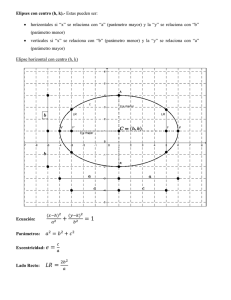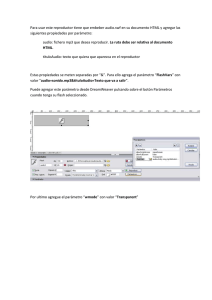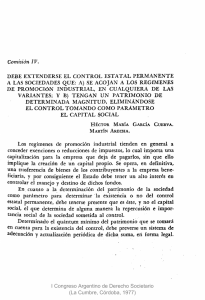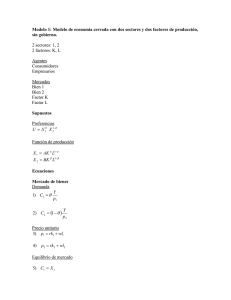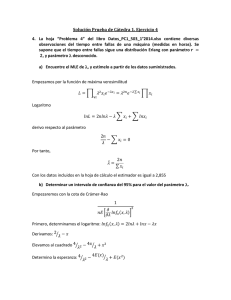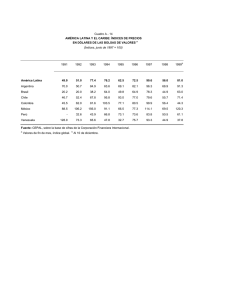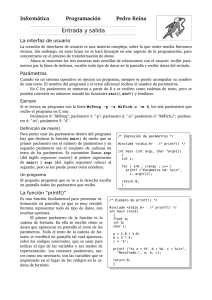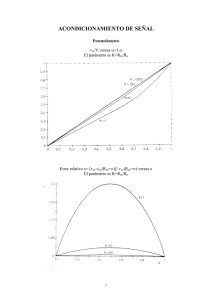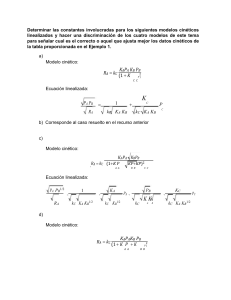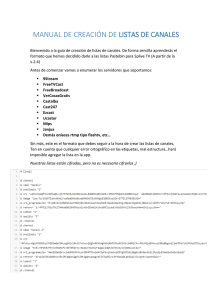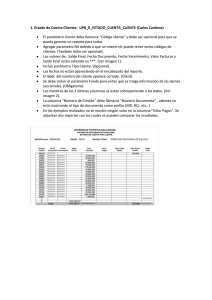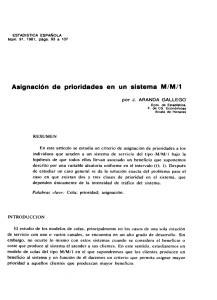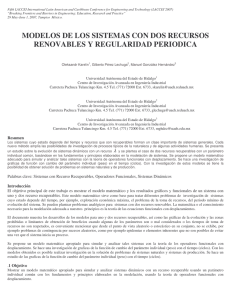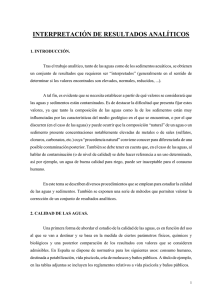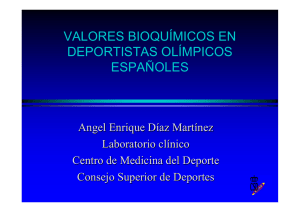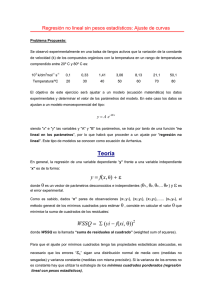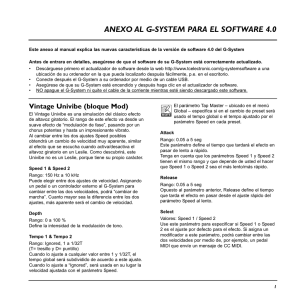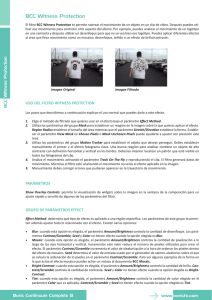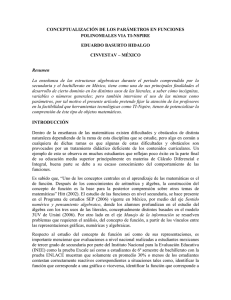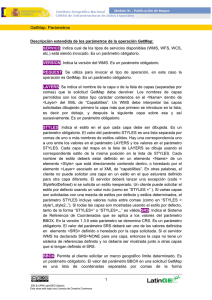1. Estructura de la Base de Datos de Microsoft Access La estructura
Anuncio
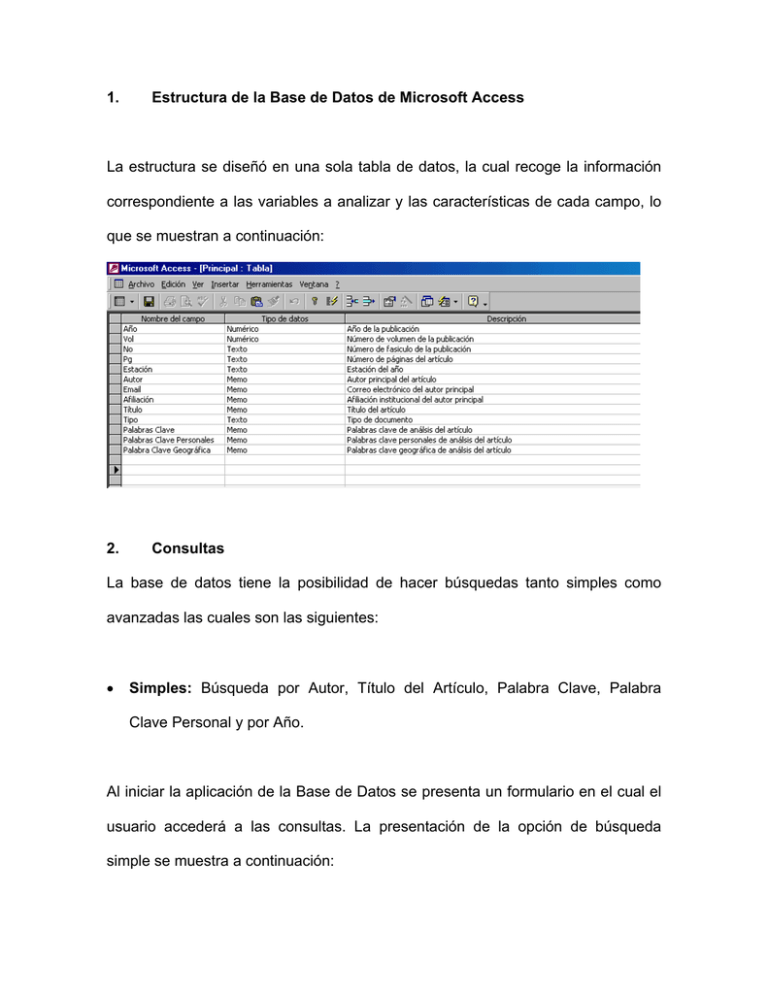
1. Estructura de la Base de Datos de Microsoft Access La estructura se diseñó en una sola tabla de datos, la cual recoge la información correspondiente a las variables a analizar y las características de cada campo, lo que se muestran a continuación: 2. Consultas La base de datos tiene la posibilidad de hacer búsquedas tanto simples como avanzadas las cuales son las siguientes: • Simples: Búsqueda por Autor, Título del Artículo, Palabra Clave, Palabra Clave Personal y por Año. Al iniciar la aplicación de la Base de Datos se presenta un formulario en el cual el usuario accederá a las consultas. La presentación de la opción de búsqueda simple se muestra a continuación: • Avanzada: esta opción tiene la posibilidad de combinar parámetros de búsqueda, así: Autor y Título, Autor y Palabra Clave y por último una opción que permite buscar por Año, Volumen, Número y Páginas. 3. Índices La Base de Datos tiene la posibilidad de acceder a los índices de los cuales se presentan los siguientes: índice de autores, Índice de Palabras Clave e Índice de Palabras Clave Personales. Con estos índices el usuario tiene la posibilidad de acceder al listado completo e iniciar una búsqueda por dicho parámetro en caso de desconocer la entrada normalizada. 4. Truncador La Base de Datos tiene la posibilidad de que el usuario pueda colocar en cada parámetro de búsqueda sólo una parte de la expresión y ésta sea completada por el truncador (*) con el fin de facilitar las búsquedas; es decir, puede realizar una recuperación de información para la palabra clave Pragmatismo con la siguiente sintaxis Pragm*, de tal forma que el motor de búsqueda asume todas las palabras que contengan dicha raíz. 5. Integridad de la Base de Datos La base de datos se encuentra protegida para la manipulación de los datos, es decir, no se tiene acceso a editar, ni a eliminar registros, de esta manera se garantiza que la información almacenada cumpla con la característica de integridad y fiabilidad en todos sus registros. 6. Ejemplo de búsqueda Al seleccionar el parámetro de búsqueda deseado, a continuación emerge la expresión en la cual el usuario deberá digitar su consulta, para este caso se escogerá la opción de búsqueda por autor con el parámetro ya sea digitando el termino completo o haciendo uso del truncador, en el caso de realizar la búsqueda por autor, es necesario conservar la estructura Apellido, Nombre; por ejemplo: Madden, Edward Harry. Al generar la expresión de consulta, se presentan los resultados en un formulario, indicando la totalidad de registros que encontró con la expresión dada. De acuerdo al parámetro escogido, el resultado, para este caso el autor, es mostrado en color azul; en la parte inferior se encuentra el selector de registro, con el cual se puede pasar de registro en registro para su visualización, como se observa a continuación.